如何设置蓝牙音频设备与Mac配合使用呢?
2023-09-28 330蓝牙是一种无线技术,允许 Mac 和设备不使用线缆进行通信。若要使用蓝牙音频设备(例如耳机或扬声器),您必须先将设备与 Mac 连接,然后选择该设备作为您的输入或输出设备。
设置蓝牙音频设备
1.在 Mac 上,从菜单栏的蓝牙状态菜单 (蓝牙图标) 中选取该设备。如果这是首次连接设备,请选取“连接”;如果之前已连接此设备,请连按设备名称。
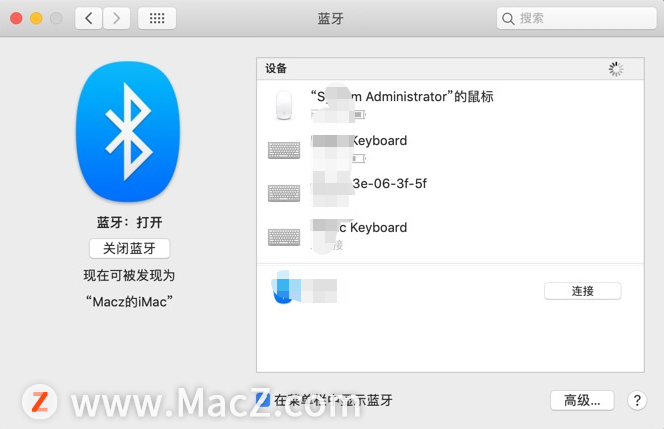
如果蓝牙状态菜单不在菜单栏中,请选取苹果菜单 >“系统偏好设置”,点按“蓝牙”,然后在窗口底部选择“在菜单栏中显示蓝牙”复选框。
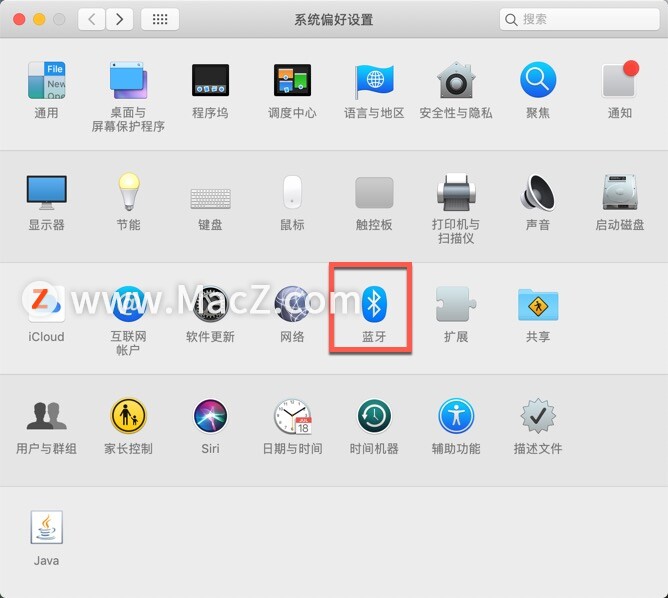
【注】如果您在“系统偏好设置”中看不到蓝牙,说明您的电脑不支持蓝牙。
2.按照屏幕指示来设置设备。
选择蓝牙音频设备作为电脑的输入或输出设备
1.在 Mac 上,选取苹果菜单 >“系统偏好设置”,然后点按“声音”。
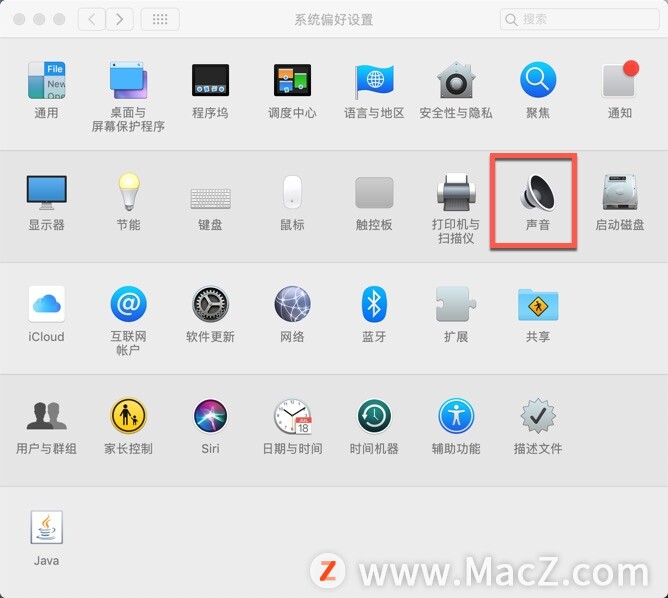
2.如果您的设备要用作声音输出(例如耳机),点按“输出”。
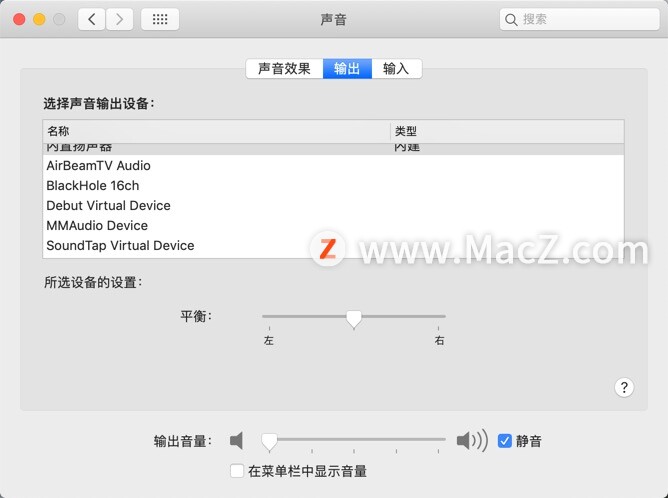
如果您的设备要用作声音输入(例如头戴式耳机),点按“输入”。
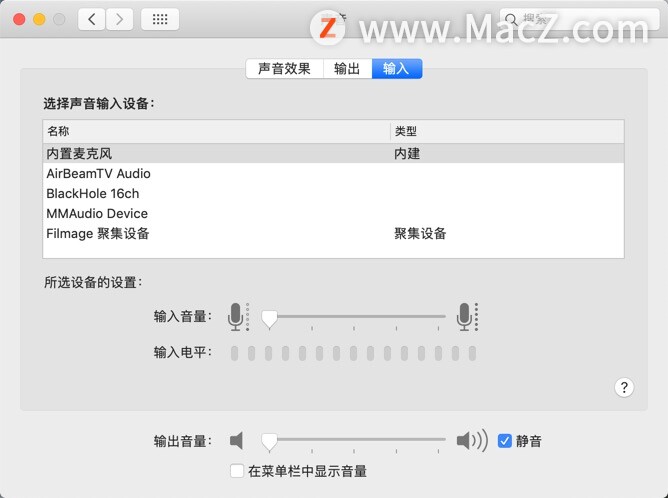
3.在设备列表中选择您要使用的设备。
以上就是小编给大家带来了全部内容,希望对您有所帮助,更多实用Mac教程尽在我们!
相关资讯
查看更多-

PD3.1协议加持!第三方设备能否替代原厂快充?MacBook Pro 16 M4 Pro充电兼容性测试
-

5500mAh大电池+100W 超级快充,部分设备支持百瓦PPS,荣耀300 Pro充电兼容性测试
-

苹果新一代iPad、iPad Air和MacBook Air有望搭载自研Wi-Fi和蓝牙芯片
-

苹果展示“顽皮跳跳灯”原型机器人设备,丰富拟人化动作有望应用于未来带屏 HomePod 智能音箱
-

iPhone 7系列音频门事件剧终:用户已拿到350美元赔偿款
-

iPhone 7系列音频门事件剧终:用户已拿到赔偿款
-

苹果 iPhone 7 / Plus 音频门落幕,受影响用户已获赔最高 350 美元
-

被 M1 反超,iPhone 16 Pro Max 首次跌出安兔兔 iOS 设备性能排行前十
-

小米15 Ultra或将支持eSIM:面向海外市场 节省设备内部空间
-

苹果Powerbeats Pro 2曝光:支持空间音频 还能心率监测
最新资讯
查看更多-

- 苹果 iPhone 应用精彩纷呈,iPad 用户望眼欲穿
- 2025-02-06 319
-

- 苹果官方发布指南:如何禁用 MacBook 自动开机功能
- 2025-02-05 305
-

- 苹果分享 macOS 15 Sequoia 技巧,Mac 启动行为由你掌控
- 2025-02-02 279
-

- 苹果首次公布AirPods固件升级攻略:共6步
- 2025-01-30 234
-

- 苹果 iPhone 用户禁用 Apple Intelligence 可释放最多 7GB 存储空间
- 2025-01-30 213
热门应用
查看更多-

- 快听小说 3.2.4
- 新闻阅读 | 83.4 MB
-

- 360漫画破解版全部免费看 1.0.0
- 漫画 | 222.73 MB
-

- 社团学姐在线观看下拉式漫画免费 1.0.0
- 漫画 | 222.73 MB
-

- 樱花漫画免费漫画在线入口页面 1.0.0
- 漫画 | 222.73 MB
-

- 亲子餐厅免费阅读 1.0.0
- 漫画 | 222.73 MB
-
 下载
下载
湘ICP备19005331号-4copyright?2018-2025
guofenkong.com 版权所有
果粉控是专业苹果设备信息查询平台
提供最新的IOS系统固件下载
相关APP应用及游戏下载,绿色无毒,下载速度快。
联系邮箱:guofenkong@163.com